Nechápu, proč přehrávat videa s mou Media Player v systému Windows 10?
Ty jsi potíže při přehrávání videa na váš nově nainstalovaný Windows 10? dobře, pokud jste tuto osobu, budete mít radost vědět, že nejste sami. Počet lidí, kteří čelí obtížím při přehrávání videa při instalaci nebo upgradu na nový operační systém. To je snad, kvůli rozdílům ve video formátech. Rovněž problém může být ve vašem video formátu, který je již podporován nový operační systém a proto musí být převedeny na jeden, který je novější formát videa.
- Část 1. Po převodu na Windows podporovaný formát přehrát videa
- Část 2. Zdarma Video přehrávače pro Windows 10
Část 1. Po převodu na Windows podporovaný formát přehrát videa
Vzhledem k tomu, že je neustále potřeba aktualizovat vaše video formátů, je dnes nutné mít nástroj nebo program, který vám pomůže převést videa do formátu, který je dobře podporován operačního systému. Tímto způsobem můžete snadno konvertovat video a hrát na jakémkoli přehrávači médií, který se vám líbí. Takže otázka stojí, "jaký nástroj nebo program je nejlepší pro převod videa, pokud je any?" je velmi jednoduchá odpověď: UniConverter umožňuje konverzi videa jako nikdy předtím.
Musíte se ptát, co je UniConverter, což je jeden druh video konvertor software, který vám umožní konvertovat videa do mnoha formátů včetně WMV, MOV, FLV, AVI, atd. Je to také má různé další zajímavé funkce, které je víc než jen převodník. Má video editační schopnosti a schopnost stáhnout a převést online videa z téměř jakékoli video webové stránky pro sdílení. Také program napsán s algoritmem pro proces převodu je tak rychle, jak si lze vůbec představit.
Podrobný návod, jak na převod videa pro přehrávání
Krok 1. Import videa
Vůbec prvním krokem je importovat video klipy, které chcete převést. To provedete klepnutím na tlačítko "Přidat soubory" na vrcholu procházet počítače pro relevantní videoklipy. Jakmile najdete soubory, vyberte je.

Krok 2. Vyberte výstupní formát
Dalším krokem je zvolit výstupní formát, ve kterém chcete video souboru. Můžete snadno provést výběrem formátu videa z pravé strany a také zadat cílové umístění, kam chcete uložit převedený soubor videa. Video a audio nastavení můžete změnit také klepnutím na tlačítko "Nastavení". Navíc, pokud chcete sloučit všechny převedené video souborů do jednoho, jednoduše zaškrtněte "fúze všech videí do jednoho souboru" možnost.

Krok 3. Převést
Posledním krokem je převod video souborů. Nyní, když jste vybrali výstupní formát, klepněte na tlačítko "Convert" tlačítko a je hotovo.

Část 2. Zdarma Video přehrávače pro Windows 10
#1. VLC Media Player
VLC Media player je snad nejoblíbenější přehrávač videa na blok pro sledování filmů. To podporuje téměř jakýkoli formát a je velmi snadné použití. To je docela rychlé a pružné a má řadu dalších funkcí, které mohou být velmi užitečné.
Klady:
Rychlý a podporuje mnoho formátů videa.
Zápory:
Má velmi komplikované uživatelské rozhraní.

#2. PotPlayer
PotPlayer je úžasný video přehrávač, vzhledem k tomu, že je to zdarma. To podporuje téměř všechny video formát a obsahuje nástroje, které vám pomohou hrát s jasu, kontrastu, odstínu a mnoho dalšího.
Klady:
Dává hodně kontroly nad videa.
Zápory:
Mac nebo Linux operační systém není podporován.
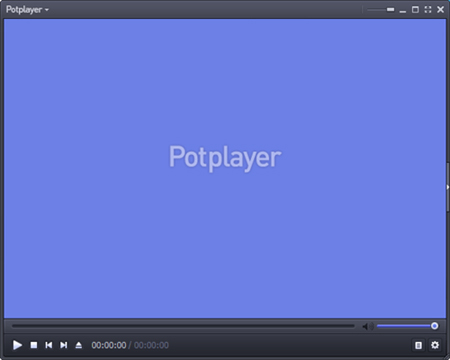
#3. GOM Player
GOM Player lze považovat za jako poměrně výkonné přehrávače videa, protože je to velmi dobrý v hraní zlomená mediální soubory a pokud video nelze přehrát v přehrávač, přehrávač jde o hledání nástrojů, které lze povolit video přehrát v přehrávač.
Klady:
Podporuje řadu formátů videa.
Zápory:
Obsahuje spoustu reklam.

#4. MPC-HC
MPC-HC je rychle lehký přehrávač videa pro windows.
Klady:
Velmi rychlé načítání videí.
Zápory:
Postrádá některé pokročilé funkce.


![[Solved] Why I Failed to Play M4A Files on Windows Media Player](http://www.video-file-converter.com/images/imedia-converter-deluxe-win/convert-audio.png)


